Mudanças entre as edições de "Módulo Desktop - Campos Extras"
(padronização) |
(permissão) |
||
| (Uma revisão intermediária pelo mesmo usuário não está sendo mostrada) | |||
| Linha 13: | Linha 13: | ||
|- bgcolor="#E8E8E8" | |- bgcolor="#E8E8E8" | ||
| Ver Senha Campo Extra | | Ver Senha Campo Extra | ||
| + | |||
| + | |- bgcolor="#E8E8E8" | ||
| + | | Ver Senha Domínio | ||
| + | |||
| + | |- bgcolor="#E8E8E8" | ||
| + | | Ver Senha E-Mail | ||
| + | |||
| + | |- bgcolor="#E8E8E8" | ||
| + | | Ver Senha do Login de FTP | ||
| + | |||
| + | |- bgcolor="#E8E8E8" | ||
| + | | Ver Senha Login Radius | ||
|} | |} | ||
| Linha 41: | Linha 53: | ||
[[#content|Topo]] | [[#content|Topo]] | ||
| + | [[Categoria:Permissões]] | ||
Edição atual tal como às 11h33min de 21 de fevereiro de 2024
| Permissão |
| Ver Senha Campo Extra |
| Ver Senha Domínio |
| Ver Senha E-Mail |
| Ver Senha do Login de FTP |
| Ver Senha Login Radius |
Campos Extras
Na aba Cadastro caso queira editar um campo extra, clique na opção Campos Extras e a tela Campos extras será exibida. Selecione um Campo e clique, exibirá a tela Valor do Campo Extra permitindo editar/alterar o campo Valor.
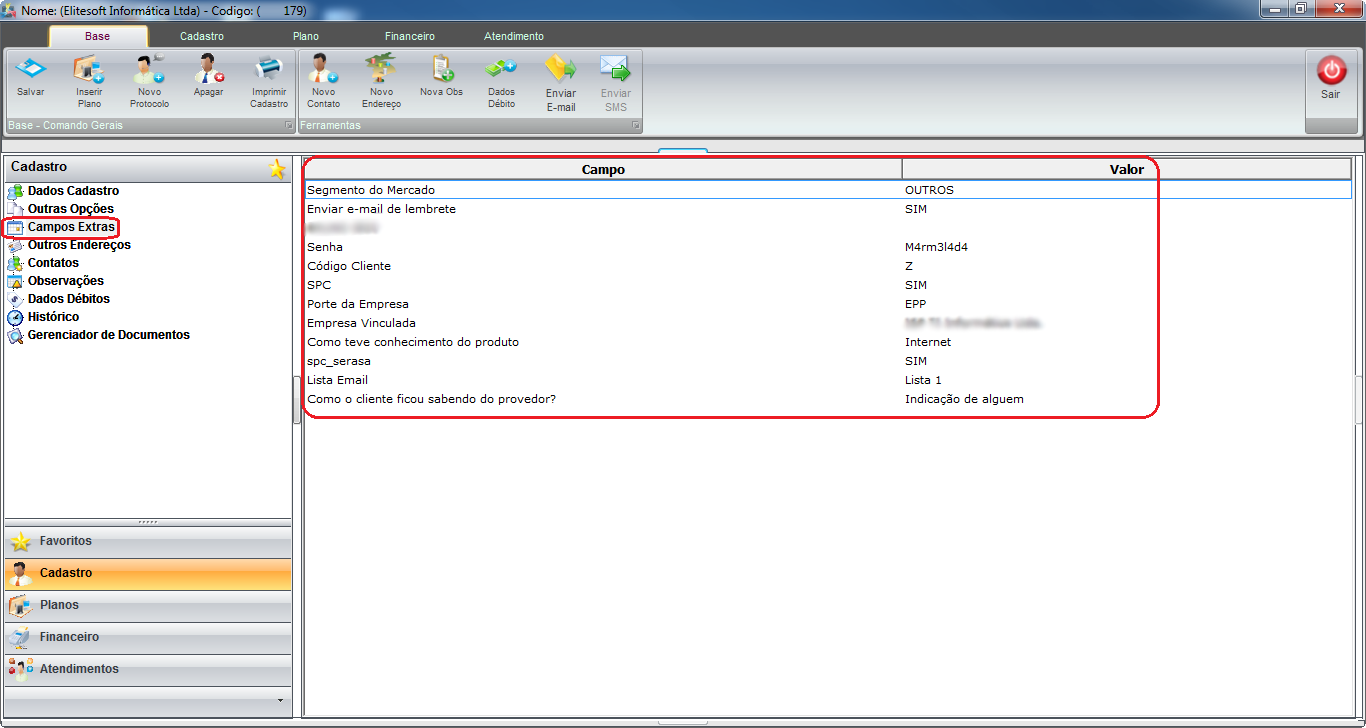
Na tela Valor do Campo Extra é possível editar somente o valor do campo.
No campo "Valor" selecione um valor e após, clique no botão Salvar.
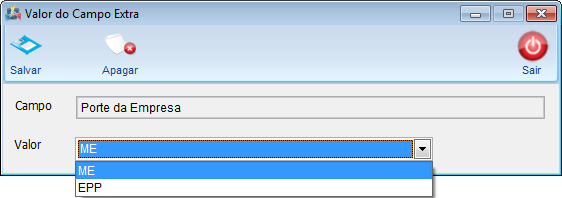
Ver também
- WEB - Campos Extras
| |
|
Esta é uma base de testes fictícia, meramente ilustrativa. |
